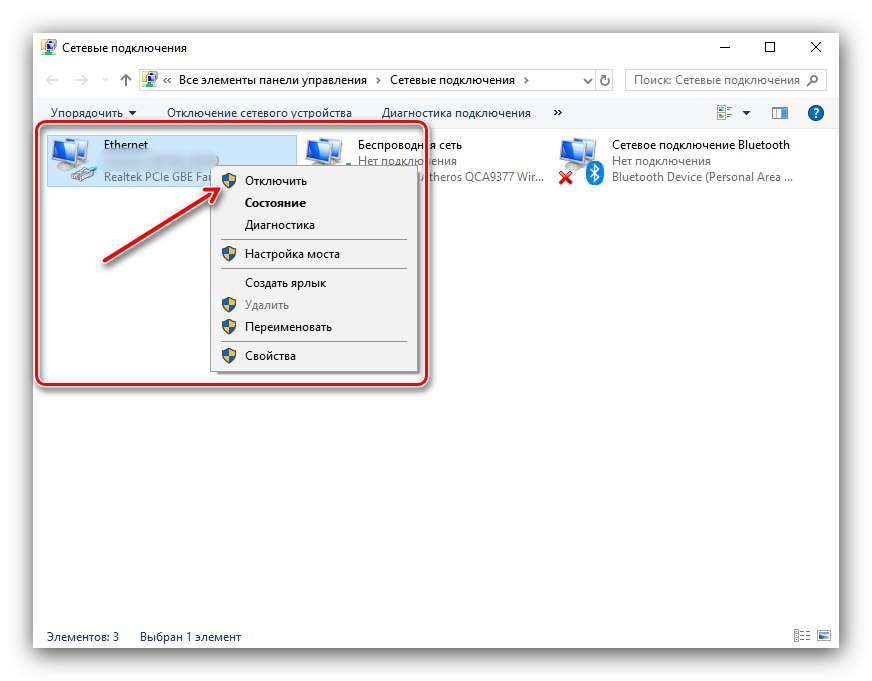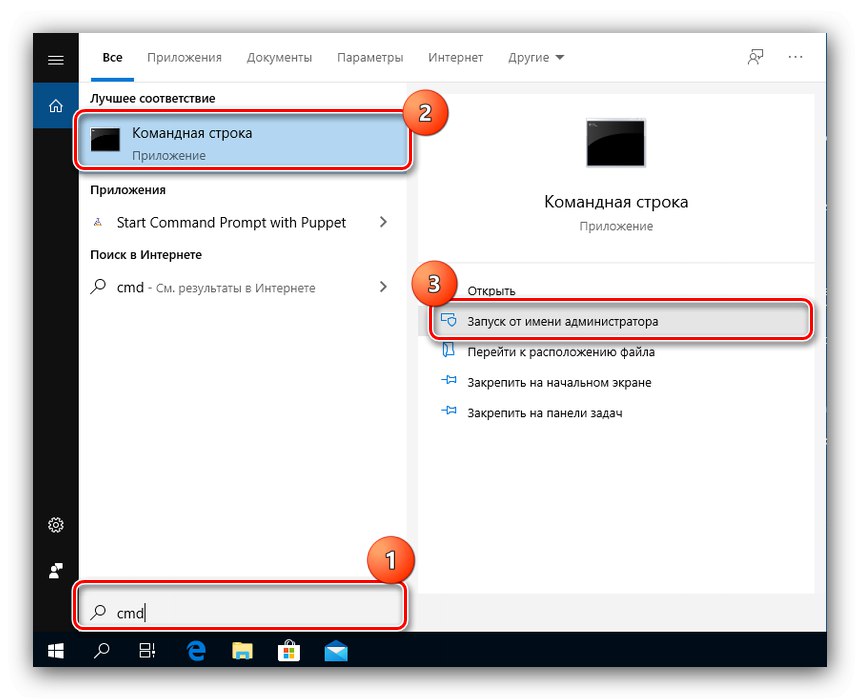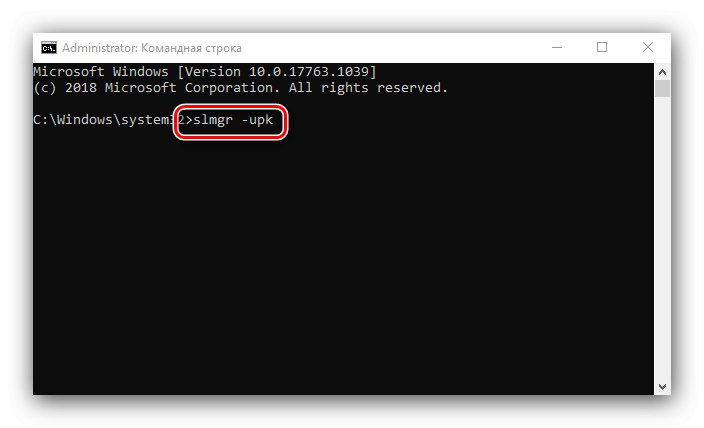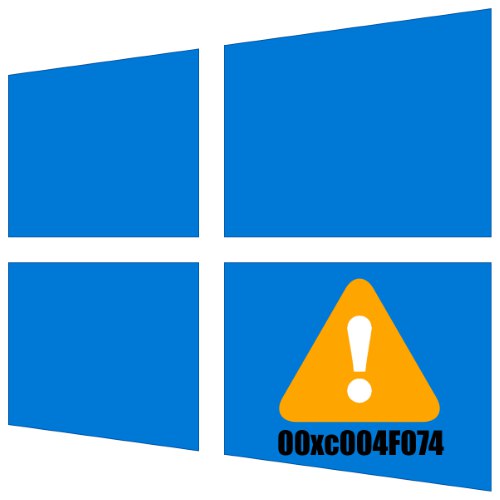
V nekaterih primerih se postopek aktivacije za Windows 10 zgodi z napako, pri čemer ena prikaže kodo 00xc004F074. Nato vam bomo povedali o metodah za njegovo odpravo.
Pozor! Spodnje metode so pomembne samo za licenčne različice sistema Windows 10!
1. način: Nastavitev pravilnega datuma
Včasih je razlog za nastanek zadevne okvare zelo preprost: nastavljeni datum v računalniku ne ustreza pravemu. Rešitev težave je določiti pravilne vrednosti.
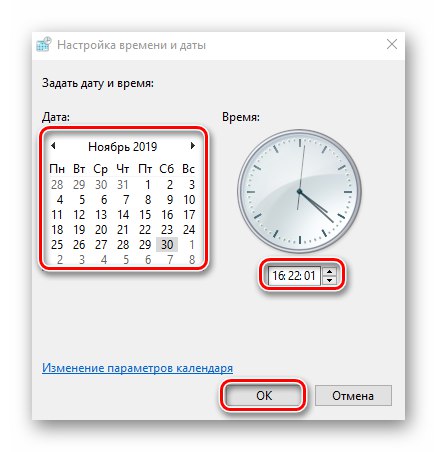
Več podrobnosti: Spreminjanje ure in datuma v sistemu Windows 10
2. način: Konfiguriranje požarnega zidu
Včasih je težava lahko napačno konfiguriran požarni zid. To še posebej velja za poslovne računalnike s strogimi omejitvami dostopa do interneta.
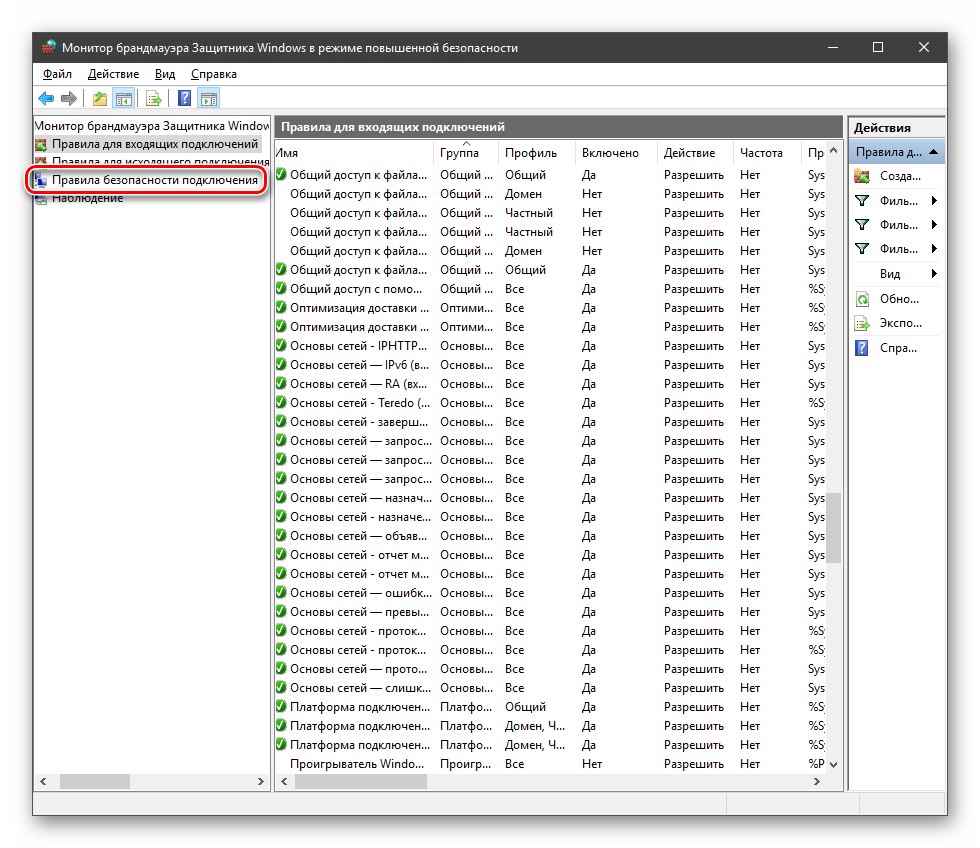
Več podrobnosti: Konfiguriranje požarnega zidu v sistemu Windows 10
3. način: ponastavite vneseni ključ
Eden od razlogov za napako je napačno vnesena ali zastarela aktivacijska koda. Zato je rešitev ponastavitev trenutne vrednosti in vnos pravilne vrednosti.
1. možnost: orodje za vnos ključa
- Odklopite računalnik od interneta, tako žičnega kot brezžičnega.
![Onemogočite internet, da odpravite težavo 00xc004F074 pri aktiviranju sistema Windows 10]()
Več podrobnosti: Prekinitev povezave z internetom v sistemu Windows 10
- Odkrijte "Iskanje", vanj vnesite poizvedbo
cmd, izberite želeni rezultat in uporabite zagonski element s skrbniškimi pravicami.![Zaženite ukazni poziv, da odpravite težavo 00xc004F074 pri aktiviranju sistema Windows 10]()
Več podrobnosti: Zagon ukaznega poziva kot skrbnik
- V vmesnik za vnos ukaza vnesite operator
slmgr -upkin pritisnite Enter.![Ukaz za zagon upravitelja ključev za razrešitev težave 00xc004F074 pri aktiviranju sistema Windows 10]()
Pojavi se okno z besedilom "Ključ izdelka je bil uspešno izbrisan", kliknite nanjo "V REDU".
- Znova zaženite računalnik. Ko je operacijski sistem popolnoma naložen, povežite računalnik ali prenosnik z internetom. Nato pritisnite kombinacijo Win + R da pokličete okno "Zaženi"v katero vnesite poizvedbo
sluiin kliknite "V REDU". - Prikaže se vmesnik za vnos aktivacijskih podatkov. V okno napišite pravilno kodo in kliknite "Naprej".
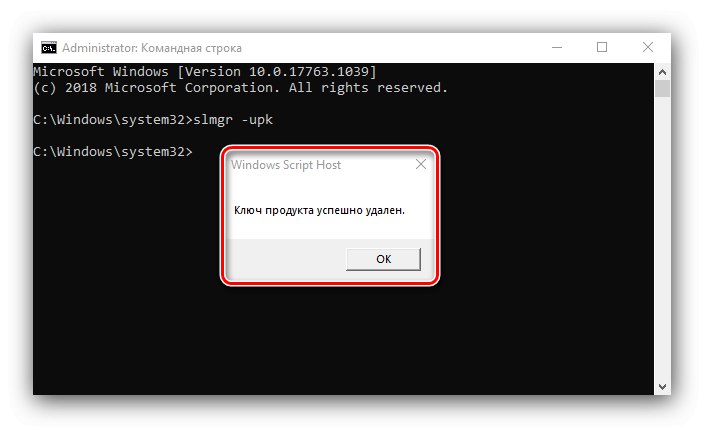
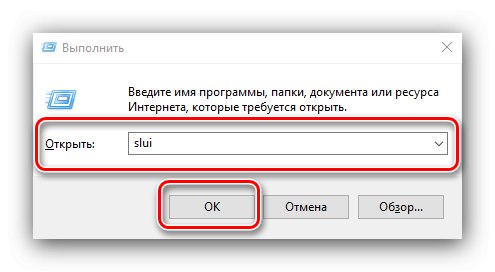
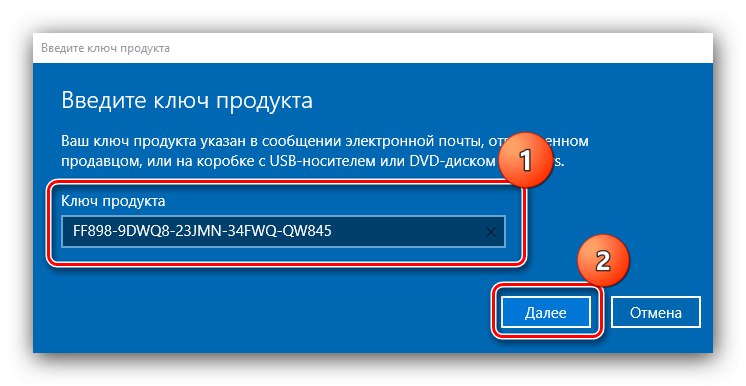
Postopek aktivacije mora zdaj potekati nemoteno.
Možnost 2: "Ukazna vrstica"
Pravilno tipko lahko vnesete tudi z "Ukazna vrstica".
- Ponovite 2. korak prejšnje metode.
- Vnesite ukaz naslednje vrste in ga izvedite s klikom na Enter.
slmgr.vbs -ipk * ločen aktivacijski ključ * - Po vnosu tega ukaza napišite naslednjega in ga vnesite s klikom na Enter.
slmgr.vbs -ato
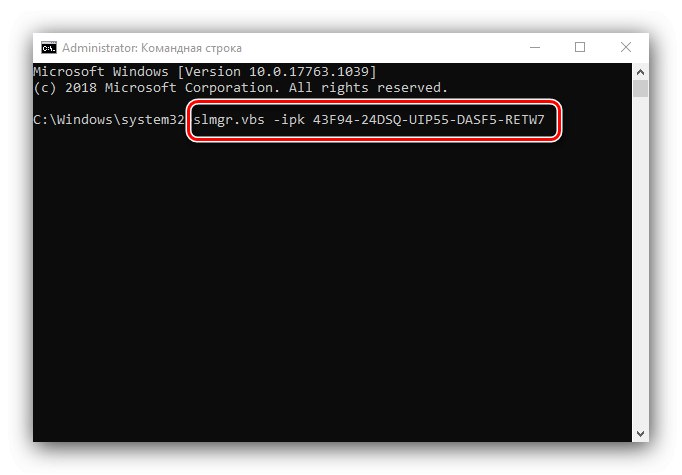
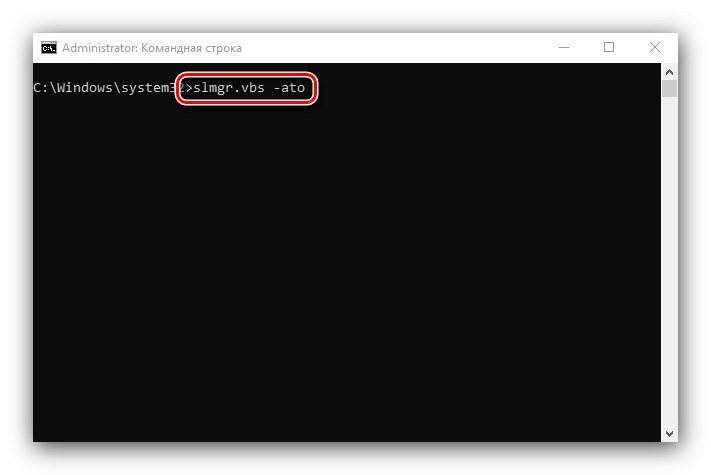
Počakajte nekaj minut, da vaš OS pridobi status licence.
Odprava možnih težav
Pri upoštevanju katerega koli od zgornjih navodil lahko naletite na eno ali več dodatnih težav.
Vmesnik za vnos ključa se ne prikaže
Včasih se orodje za dodajanje ključa ne prikaže niti med klicem skozi okno "Zaženi"niti skozi Ukazna vrstica... To pomeni, da je iz takšnih ali drugačnih razlogov poškodovana ustrezna sistemska datoteka. Način odpravljanja težav je očiten - uporabite enega od načinov obnovitve podatkov OS.
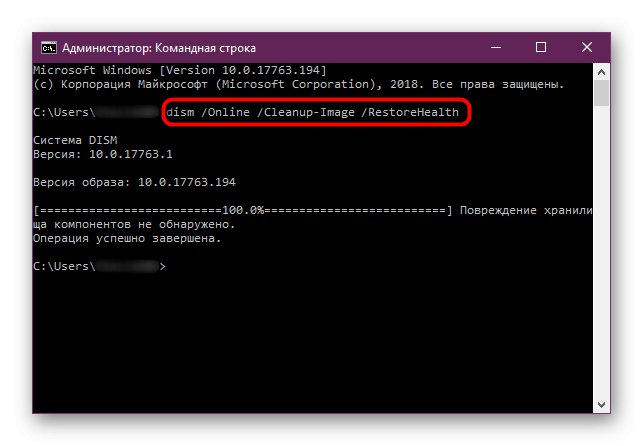
Več podrobnosti: Obnovite sistemske datoteke sistema Windows 10
Datum se ponastavi
Zgodi se tudi, da poskusi spremembe datuma ne privedejo do ničesar - nastavljene vrednosti se nenehno ponastavljajo. Razlogov za takšno vedenje je lahko več, od programske opreme, na primer nepravilno nastavljenega časovnega pasu, do konca s strojno opremo, na primer prazno baterijo CMOS.
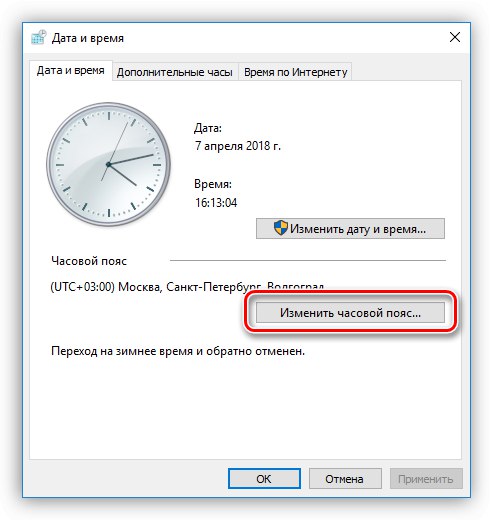
Več podrobnosti: Reševanje težav s časovnimi zamiki v računalniku
Po ponovnem zagonu se napaka vrne
Če so bila upoštevana navodila in je težava odpravljena, vendar se po ponovnem zagonu računalnika zadevna napaka ponovno pojavi, to pomeni, da je sistem najverjetneje okužen z virusi. Zato priporočamo, da ga preverite in odpravite morebitno okužbo.
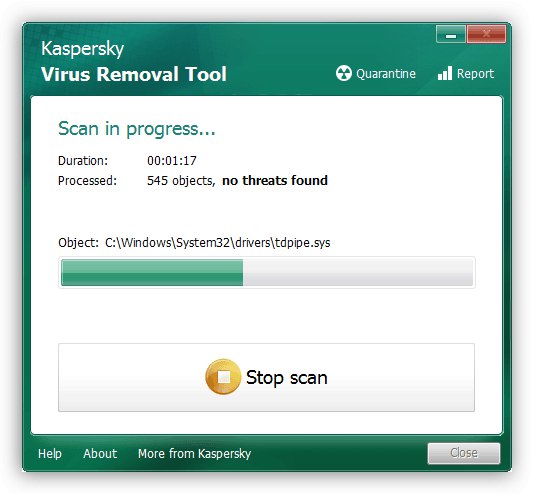
Več podrobnosti: Boj proti računalniškim virusom
Povedali smo vam o načinih odpravljanja kode napake 00xc004F074, ki se pojavi med aktivacijo sistema Windows 10. Kot lahko vidite, so razlogi za njen pojav predvsem programska oprema, kar pomeni, da jih je mogoče odpraviti brez večjih težav.